Aktivera eller inaktivera snabbtangenten för färgfilter i Windows 10
Windows 10 inkluderar färgfilter som en del av Ease of Access-systemet. De förbättrar operativsystemets användbarhet för personer med olika synproblem. Färgfilter fungerar på systemnivå, så all installerad programvara, inklusive appar från tredje part och inbyggda Windows-appar, följer dem. Du kan aktivera färgfilter med en snabbtangent.
Annons
Färgfilterfunktionen som vi kommer att använda idag är tillgänglig i Windows 10 från och med build 16215. Tips: Se hur du hittar det Windows 10-byggnummer du kör.
De tillgängliga färgfiltren i Windows 10 är följande.
- Gråskala
- Invertera
- Gråskala inverterad
- Deuteranopia
- Protanopia
- Tritanopia
Det finns en speciell snabbtangent du kan använda för att aktivera eller inaktivera färgfilter i Windows 10. tryck på Vinna + Ctrl + C kortkommandon tillsammans på ditt tangentbord. Denna sekvens kommer att aktivera eller inaktivera (växla) färgfiltret som standard. Ur förpackningen använder Windows 10 gråskalefiltret.

Du kan använda de nämnda Vinna + Ctrl + C snabbtangent för att växla mellan färgfiltret.
Från och med Windows 10 build 17083 kan du aktivera eller inaktivera snabbtangenten. Det finns ett speciellt alternativ i Inställningar, som lades till för att minska oavsiktlig nedtryckning av snabbtangenten. Det kan också aktiveras eller inaktiveras med en registerjustering. Låt oss se över båda metoderna.
För att aktivera snabbtangenten Färgfilter i Windows 10, gör följande.
- Öppna Appen Inställningar.
- Gå till Enkel åtkomst -> Färgfilter.
- Till höger, aktivera alternativet Tillåt genvägstangenten att växla filter på eller av.
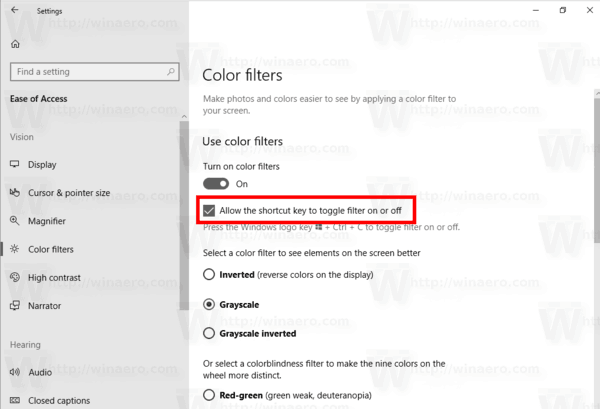
- Snabbtangenten Färgfilter kommer att vara aktiverad i Windows 10.
Du är färdig.
För att inaktivera snabbtangenten, stäng av det nämnda alternativet "Tillåt genvägstangenten att växla filter på eller av".
Alternativt kan du tillämpa en registerjustering. Här är hur det kan göras.
Aktivera eller inaktivera snabbtangenten Färgfilter med en registerjustering
- Öppna Registry Editor app.
- Gå till följande registernyckel.
HKEY_CURRENT_USER\Software\Microsoft\ColorFiltering
Se hur du går till en registernyckel med ett klick.
- Till höger, ändra eller skapa ett nytt 32-bitars DWORD-värde Snabbtangent aktiverad.
Obs: Även om du är det kör 64-bitars Windows du måste fortfarande skapa ett 32-bitars DWORD-värde.
Ställ in dess värdedata till 1 för att aktivera funktionen. En värdedata på 0 kommer att inaktivera den.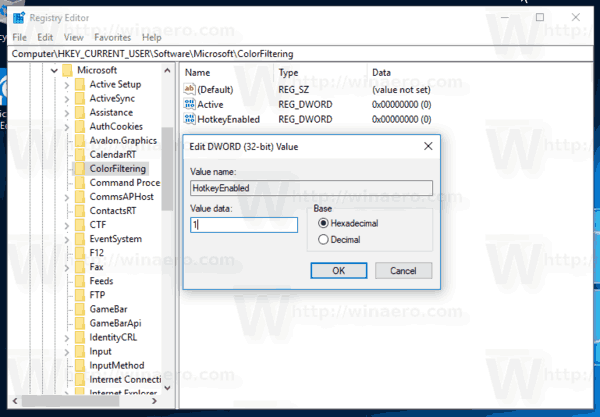
- För att ändringarna som görs av registerjusteringen ska träda i kraft måste du göra det logga ut och logga in igen på ditt användarkonto.
För att spara tid kan du ladda ner följande färdiga registerfiler:
Ladda ner registerfiler
Det är allt.
Relaterade artiklar:
- Hur man aktiverar färgfilter i Windows 10
- Hur man aktiverar gråskaleläge i Windows 10

